Cách tải nhạc iTunes miễn phí
Tác Giả:
Randy Alexander
Ngày Sáng TạO:
2 Tháng Tư 2021
CậP NhậT Ngày Tháng:
1 Tháng BảY 2024
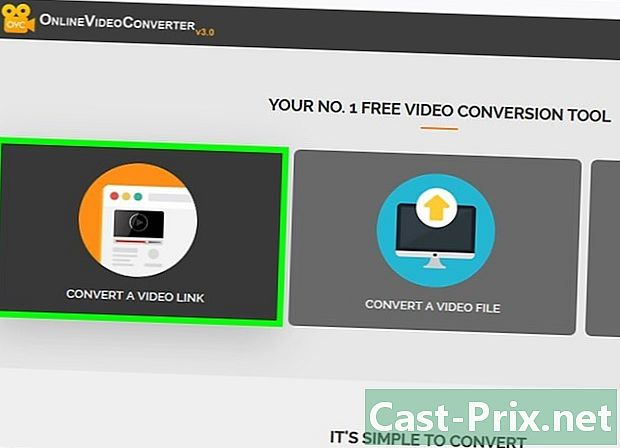
NộI Dung
Trong bài viết này: Tìm nhạc miễn phí MusicMove trên iTunesReferences
Năm 2019, Apple chính thức tuyên bố đóng cửa diTunes. Khi phát hành macOS Catalina, các dịch vụ iTunes đã được phân chia giữa các ứng dụng Apple Music, Apple Podcasts và Apple TV. Việc chuyển cũng như đồng bộ hóa với iPhone hoặc iPad được thực hiện nhờ Finder. Bạn sẽ tìm thấy trên Internet nhiều trang web cung cấp nhạc miễn phí. Bạn có thể tải xuống các tệp âm thanh cho một trong số chúng và thêm chúng vào thư viện iTunes hoặc Apple Music của bạn.
giai đoạn
Phương pháp 1 Tìm nhạc miễn phí
- Truy cập các trang web tải về MP3 miễn phí. Nhiều trang web cung cấp tải nhạc miễn phí. Bạn có thể sẽ không tìm thấy những bài hát phổ biến nhất, nhưng bạn sẽ có quyền truy cập vào nhiều nghệ sĩ mới sẵn sàng chia sẻ nhạc của họ.
- Jamendo.
- Soundclick.
- Lưu trữ Internet.
-
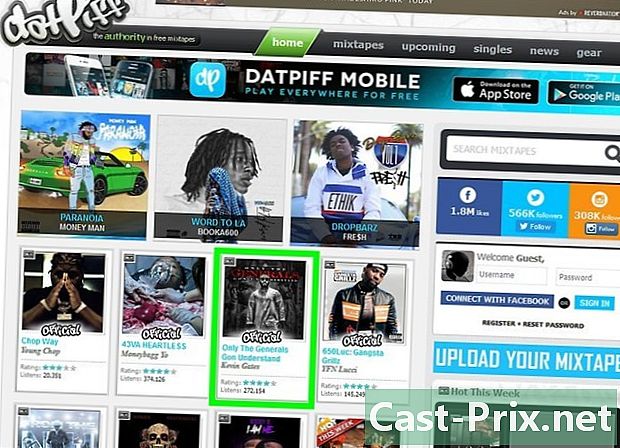
Tải về mixtapes miễn phí. Nghệ sĩ hip-hop, có thể là chủ đạo hoặc bí mật, cung cấp các dự án tải xuống miễn phí được gọi là mixtapes có thời lượng tương tự như album. Giống như các bản mix cassette cũ cho phép các nghệ sĩ tham vọng thu hút sự chú ý của các công ty thu âm, các bản mix hiện tại có sẵn miễn phí trên Internet để cho phép các nghệ sĩ nổi tiếng làm cho âm nhạc mới của họ được biết đến và tiếp tục tồn tại.- Một số nghệ sĩ chọn xuất bản bản mixtapes của họ trực tiếp trên trang web của riêng họ. Ví dụ, DatPiff cung cấp nhiều hỗn hợp có thể tải xuống miễn phí.
-
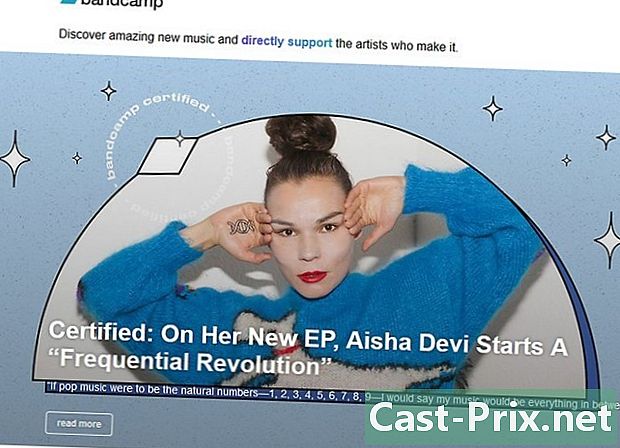
Hãy tìm những nghệ sĩ vừa chớm nở. Nhiều nghệ sĩ tập sự cung cấp nhạc của họ miễn phí trên các trang của ban nhạc hoặc SoundCloud hoặc trên trang web của riêng họ. Nhiều nghệ sĩ nổi tiếng cũng bắt đầu phát nhạc của họ trên các nền tảng Trả những gì bạn muốn.- Nền tảng Trả những gì bạn muốn thoạt nhìn có vẻ như là nền tảng trả phí, tuy nhiên bạn chỉ cần chèn số 0 vào cửa sổ thanh toán để không có gì phải trả cho bạn.
-

Theo dõi podcast âm thanh. Hầu hết các chương trình radio trực tuyến và podcast phát các bài hát và cho phép bạn nghe nhạc miễn phí. Bạn sẽ không thể tải xuống các bài hát, tuy nhiên bạn sẽ có thể đăng ký podcast và nghe các bản thu âm miễn phí nhiều như bạn muốn. Trong số podcast âm thanh có sẵn để tải xuống trên thiết bị di động hoặc máy tính bao gồm:- Kinh điển đồng quê. điều này podcast được cung cấp bởi Joe Bussard, người đàn ông có bộ sưu tập 78 vòng / phút lớn nhất thế giới, và có quốc gia, nhạc blues và Hillbilly trước chiến tranh. Đây là một bộ sưu tập nhạc hiếm hoi đáng kinh ngạc (dành cho những người tìm kiếm cốm âm nhạc Bắc Mỹ) được trình bày bởi một người lập dị thực sự và nó miễn phí!
- Chủ đề Giờ phát thanh. Được phát sóng lần đầu trên đài phát thanh Sirius XM, podcast này cho phép bạn tải xuống tất cả các chương trình radio của Bob Dylan cũng như mọi thứ khác như Koco Taylor hoặc Beastie Boys, mà không phải trả bất cứ điều gì.
-
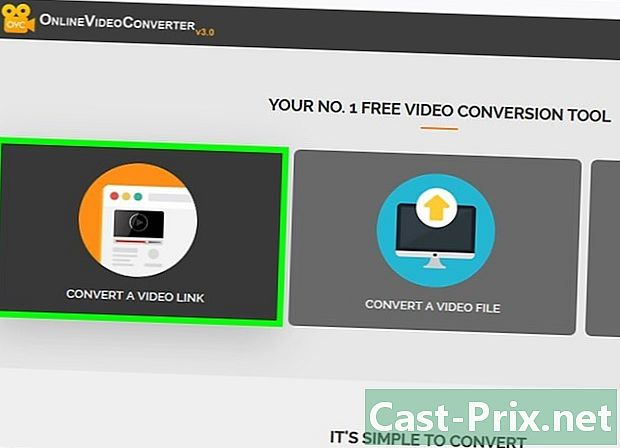
Tải nhạc trên YouTube. YouTube chứa một lượng nhạc đáng kinh ngạc, vì vậy nhiều trang web cung cấp dịch vụ tải xuống video cho phép bạn trích xuất một tệp âm thanh từ nội dung của nền tảng. Bạn chỉ cần chèn URL của video YouTube để có được tệp âm thanh dưới dạng MP3.- Nghe YouTube, Tube To MP3, YouTube sang MP3 và All2MP3 là những ứng dụng miễn phí sẽ giúp bạn làm tất cả điều đó. Tải xuống chương trình bạn chọn, cài đặt nó và sau đó sao chép liên kết trong trình duyệt. Bạn sẽ nhận được các tệp MP3 mà bạn có thể chuyển trực tiếp vào iTunes.
- Thủ thuật tốt nhất là tìm kiếm các nghệ sĩ trên YouTube và sau đó chọn từ các liên kết tiểu sử của họ liên kết đến các trang web chia sẻ nội dung khác. Tại đây bạn có thể tìm thấy nhiều hơn về đĩa hát của họ, các trang Bandcamp, phương tiện truyền thông xã hội và các liên kết đến các nghệ sĩ mới.
-
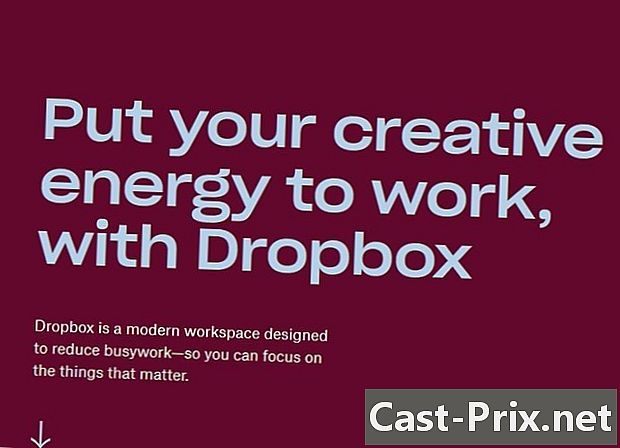
Tìm kiếm âm nhạc tại bạn bè của bạn. Hỏi bạn bè của bạn, những người chia sẻ sở thích âm nhạc của bạn để ghi đĩa CD các bài hát yêu thích của họ mà sau đó bạn có thể chuyển vào thư viện iTunes của mình. Trên hết, có nhiều dịch vụ lưu trữ và chia sẻ trực tuyến miễn phí, như Dropbox, lưu trữ tài liệu, tệp và thư mục mà bạn có thể chia sẻ với người dùng khác. Tạo tài khoản của riêng bạn trên các nền tảng này và chỉ cần yêu cầu bạn bè của bạn đặt vào một thư mục chia sẻ tất cả các bài hát hay nhất của họ. Bạn có thể khôi phục chúng trên máy tính của riêng bạn và thêm chúng vào iTunes. -

Tải tập tin torrent. Các torrent là các tệp được mã hóa lớn phải được "giải nén" sau khi được tải xuống bằng máy khách torrent (ví dụ: uTorrent hoặc Frostwire). Sử dụng các công cụ tìm kiếm torrent như Pirate Bay để tìm các tệp cụ thể trước khi tải chúng xuống với máy khách torrent. Bạn cũng có thể tìm kiếm tệp trực tiếp trên máy khách và sau khi tải xuống, bạn sẽ chỉ phải kéo và thả chúng vào iTunes để nghe chúng.
Phương pháp 2 Di chuyển nhạc sang iTunes
-

Đi đến vị trí của âm nhạc đã tải xuống. Sử dụng Windows Explorer hoặc Finder trên Mac để đi đến vị trí của nhạc đã tải xuống. Theo mặc định, các tệp đã tải xuống nằm trong thư mục tải. Thư mục nhạc cũng có thể chứa âm nhạc.- Giải nén các tập tin nếu cần thiết. Hầu hết các tệp lớn như mixtapes có thể được trình bày dưới dạng tệp zip để giải nén. Nếu các hệ điều hành gần đây chứa các công cụ để nén và giải nén các tệp theo mặc định, các hệ thống cũ có thể yêu cầu phần mềm của bên thứ ba như WinZip để thực hiện các tác vụ đó.
-
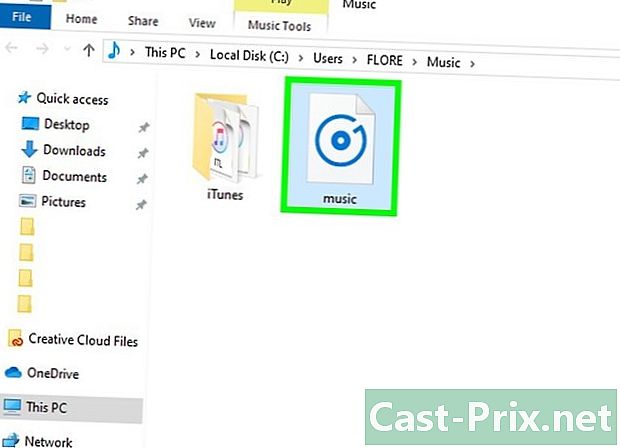
Chọn bài hát để chuyển sang iTunes. Nhấp vào các bài hát bạn muốn sao chép vào thư viện iTunes của bạn.- Nhấp và kéo để chọn nhiều tệp cùng một lúc.
- Để chọn nhiều tệp riêng lẻ, bấm và giữ Ctrl (trật tự trên Mac) sau đó nhấp vào từng phần bạn muốn sao chép.
-
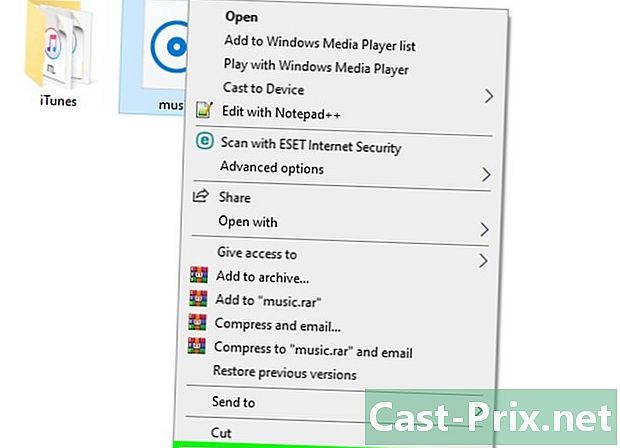
Nhấp chuột phải vào một trong các tập tin được chọn. Chọn Sao chép hoặc Cắt để thêm tất cả các tệp đã chọn vào khay nhớ tạm của bạn.- Nếu bạn sử dụng chuột ma thuật hoặc bàn di chuột trên máy Mac, bạn có thể nhấp chuột phải bằng 2 ngón tay.
-
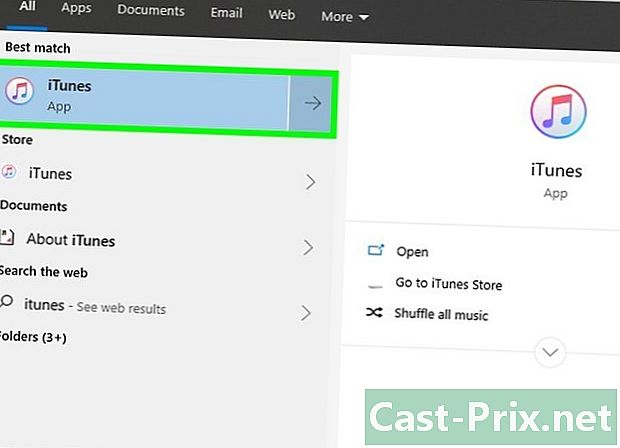
Mở iTunes. Giấy phép của ứng dụng ITunes có màu trắng với hai nốt nhạc trên đó. Nhấp đúp chuột vào menu bắt đầu trên Windows hoặc trong thư mục ứng dụng trên Mac để mở iTunes.- Nếu bạn sử dụng macOS Catalina, hãy mở Apple Music thay vì quiTunes.
-
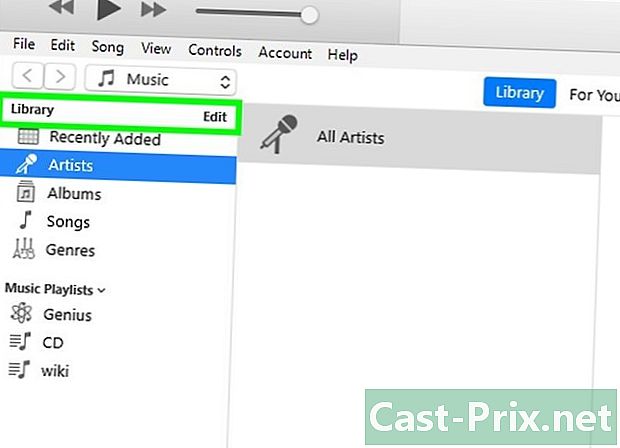
Bấm vào thư viện. Đây là tab đầu tiên ở đầu cửa sổ iTunes. -
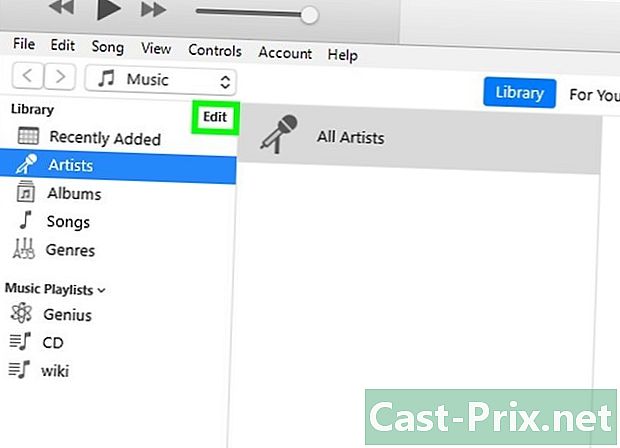
lựa chọn edition. Tùy chọn này nằm trong thanh menu ở đầu cửa sổ iTunes. -
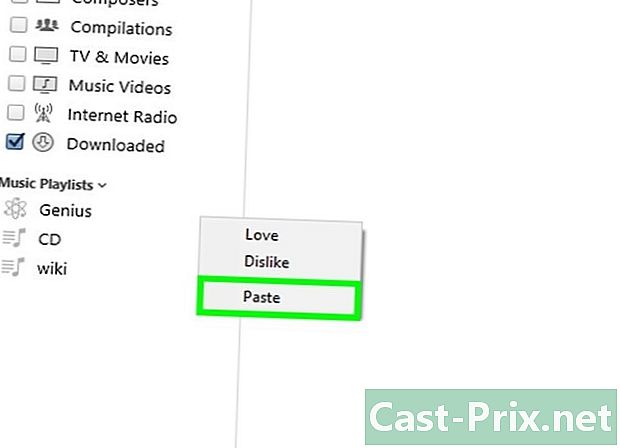
chọn dán. Tất cả các bài hát được sao chép sẽ được dán vào thư viện iTunes của bạn.- Bạn cũng có thể kéo và thả các tệp âm thanh từ Windows Explorer hoặc Finder vào thư viện iTunes hoặc Apple Music.
-

Kết nối iPhone hoặc iPad với máy tính của bạn. Sử dụng cáp sét USB đi kèm với iPhone hoặc iPad để kết nối với máy tính của bạn. -
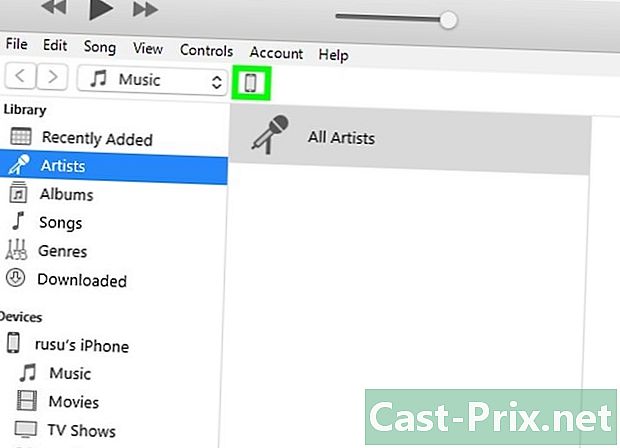
Nhấp vào biểu tượng diPhone hoặc diPad trong iTunes. Biểu tượng này nằm ở bên phải của menu thả xuống ở đầu cửa sổ iTunes. -

lựa chọn nhạc trong thanh bên bên trái. Điều này sẽ hiển thị thư viện âm thanh của bạn. -
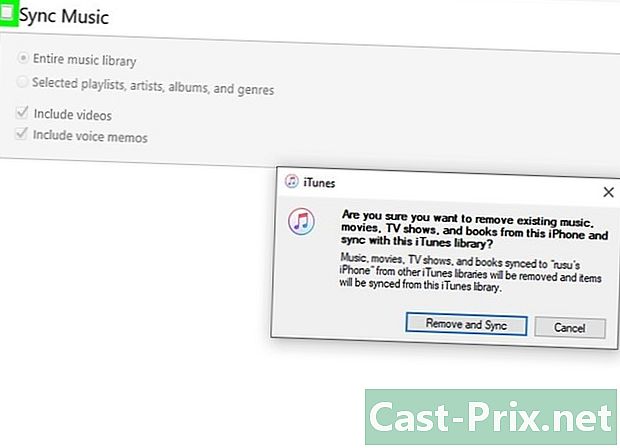
lựa chọn Đồng bộ hóa âm nhạc. Tùy chọn này cho biết bạn muốn chuyển nhạc của mình sang iPhone hoặc iPad. -
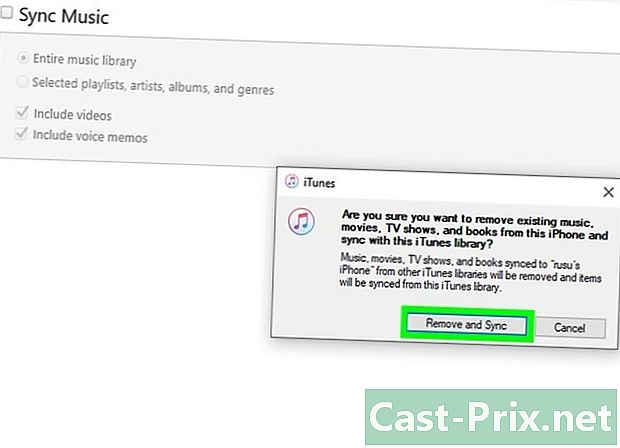
Bấm vào đồng bộ hóa. Thư viện âm thanh iTunes trên máy tính của bạn sẽ đồng bộ hóa với iPhone hoặc iPad.
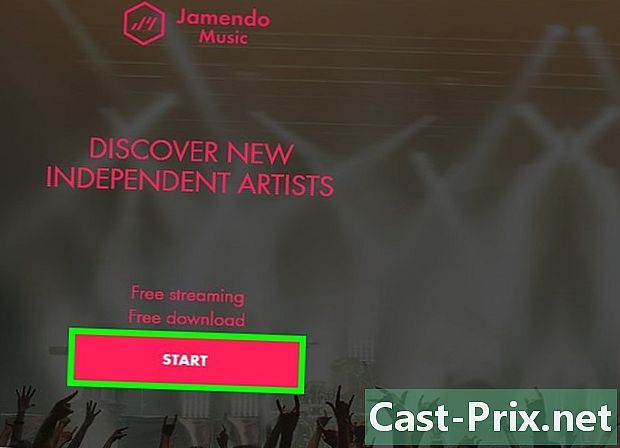
- Nếu kỹ thuật kéo và thả để lưu các tệp trong thư viện iTunes không hoạt động, nhấp chuột phải hoặc lệnh + nhấp vào từng tệp, chọn Mở bằng sau đó chọn iTunes. Bài hát sẽ được phát trong iTunes và sẽ được ghi lại trong thư viện của bạn.

